Πώς να επιταχύνετε ένα βίντεο στο iPhone: Διαθέσιμες 3 φιλικές εφαρμογές
Γνωρίζουμε ότι οι φωτογραφίες και τα βίντεο που λαμβάνονται με iPhone έχουν πολύ υψηλή ποιότητα. Διαθέτει δυνατότητες επεξεργασίας στην κάμερα και ενσωματωμένους επεξεργαστές, όπως εφέ time-lapse και αργής κίνησης. Ωστόσο, ας υποθέσουμε ότι πρέπει να επιταχύνετε ένα βίντεο που παίζεται ήδη με τον μέσο ρυθμό. Σε αυτήν την περίπτωση, δεν θα μπορείτε να χρησιμοποιήσετε το φαινόμενο time-lapse. Εξαιτίας αυτού, θα χρειαστείτε μια εφαρμογή στο iPhone σας για να επιταχύνετε την ταινία που παρακολουθείτε. Έτσι, χωρίς περαιτέρω καθυστέρηση, εδώ είναι μια λίστα με εφαρμογές που θα σας βοηθήσουν επιταχύνετε ένα βίντεο σε ένα iPhone.


Μέρος 1. Πώς να επιταχύνετε ένα βίντεο κλιπ στο iPhone
1. iMovie
Το iMovie είναι ένα ισχυρό πρόγραμμα επεξεργασίας βίντεο που οι χρήστες μπορούν να κατεβάσουν δωρεάν. Περιέχει πολλές δυνατότητες και απλά εργαλεία επεξεργασίας. Δίνει στους χρήστες τη δυνατότητα να επεξεργάζονται ταινίες με διάφορους τρόπους. Μπορείτε να αποκτήσετε αυτήν την εφαρμογή όποτε σας βολεύει. Χρησιμοποιώντας αυτό το πρόγραμμα, έχετε την επιλογή να δημιουργήσετε ένα βίντεο που παίζει με ρυθμό συγκρίσιμο με τον κανόνα ή να παίξετε με πολύ πιο γρήγορη ταχύτητα. Επιλέξτε το ρυθμό που επιθυμείτε για την ταινία σας. Χρειάζονται μερικά χτυπήματα στα κατάλληλα πλήκτρα του πληκτρολογίου σας.
Βήμα 1: Ξεκινήστε το πρόγραμμα που είναι γνωστό ως iMovie. Εάν δεν έχετε την εφαρμογή στο iPhone σας, μπορείτε να την αποκτήσετε από το App Store ως δωρεάν λήψη, εάν δεν την έχετε ήδη. Για να ξεκινήσετε ένα έργο, κάντε κλικ στο Ταινία εικονίδιο και επιλέξτε το Δημιουργία νέου έργου επιλογή.
Βήμα 2: Επιλέξτε ένα ή περισσότερα βίντεο κλιπ από τη συλλογή που είναι διαθέσιμη στην εφαρμογή Φωτογραφίες στην κινητή συσκευή σας. Στη συνέχεια, στην οθόνη, που χρησιμοποιείτε για να επεξεργαστείτε, επιλέξτε το εικονίδιο με τη λέξη Ταχύτητα. Όταν παρακολουθείτε ένα βίντεο σε iPhone, μπορείτε να κάνετε την αναπαραγωγή πιο γρήγορη σύροντας τη μικρή κουκκίδα στην οθόνη προς τα δεξιά.
Βήμα 3: Πατώντας απλώς το κουμπί Τέλος, η διαδικασία θα ολοκληρωθεί για εσάς. Μετά από αυτό, μπορείτε να βρείτε την επιλογή αποθήκευσης του βίντεο επιλέγοντας το Μερίδιο κουμπί. Κάντε ένα πάτημα για να αποθηκεύσετε την ταινία στο smartphone σας.

2. Αργά Γρήγορα Αργή
Η εφαρμογή iPhone, Slow Fast Slow, μπορεί να χρησιμοποιηθεί για την επιβράδυνση και την επιτάχυνση των βίντεο. Είναι μια εφαρμογή για την τροποποίηση της ταχύτητας αναπαραγωγής ταινιών που έχουν εγγραφεί σε κινητές συσκευές που βασίζονται σε iOS. Λειτουργεί ιδιαίτερα καλά με ταινίες αργής κίνησης. Ωστόσο, οποιοδήποτε βίντεο μπορεί να επιβραδυνθεί ή να επιταχυνθεί χρησιμοποιώντας το αυτοματοποιημένο διαδραστικό χρονοδιάγραμμα του iPhone. Αυτή η εφαρμογή είναι επίσης διαθέσιμη στο iPad. Έχετε επίσης τη δυνατότητα να χωρίσετε την ταινία σε πολλά κομμάτια και να προσαρμόσετε τον ρυθμό κάθε τμήματος ανεξάρτητα. Επιπλέον, επιτρέπει τη μεταφόρτωση και την κοινή χρήση βίντεο που έχουν τροποποιηθεί απευθείας σε πλατφόρμες κοινωνικής δικτύωσης. Εξετάστε την ακόλουθη λίστα για τα συγκεκριμένα βήματα:
Βήμα 1: Αποκτήστε την εφαρμογή Slow Fast Slow από το App Store και, στη συνέχεια, εκκινήστε την εφαρμογή. Για να επιλέξετε τα βίντεο που θέλετε να παρακολουθήσετε, πατήστε το Συν υπογράψετε στο κάτω μέρος της οθόνης.
Βήμα 2: Μετά από αυτό, μπορείτε να προσθέσετε ή να διαγράψετε το χρονικό σημείο δίνοντας στην οθόνη μια παρατεταμένη ώθηση. Μπορείτε να αλλάξετε την ταχύτητα του σχετικού τμήματος τραβώντας τις γραμμές μεταξύ των τοποθεσιών.
Βήμα 3: Στο τέλος, θα πρέπει να αποθηκεύσετε τα βίντεο πατώντας το Εξαγωγή κουμπί.
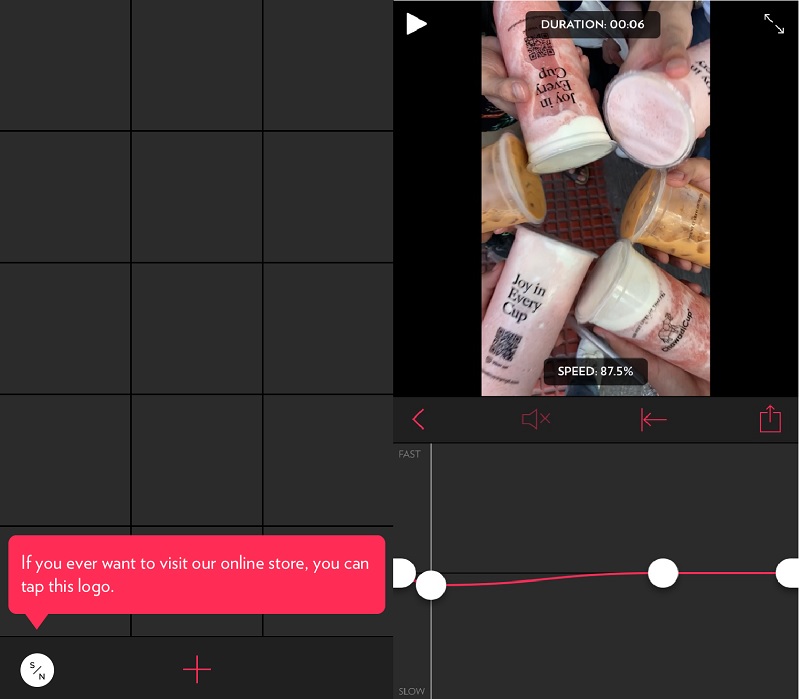
Μέρος 2. Καλύτερο πρόγραμμα αλλαγής ταχύτητας βίντεο για Mac και Windows
Μπορείτε να συγχρονίσετε τις ταινίες και να επιταχύνετε τα βίντεο iPhone στον υπολογιστή σας Windows ή Mac όταν ο αποθηκευτικός χώρος του iPhone σας είναι επικίνδυνα χαμηλός. Σε αυτό το σενάριο, το Vidmore Video Converter θα σας χρησιμεύσει πολύ. Είναι ένας ευέλικτος μετατροπέας και πρόγραμμα επεξεργασίας βίντεο που μπορεί να επιταχύνει τα βίντεο iPhone, να μετατρέψει μορφές βίντεο, να τροποποιήσει εφέ βίντεο και πολλά άλλα. Μπορείτε να επιταχύνετε το βίντεο αντί να επιλέξετε μία από τις πιο απαιτητικές επιλογές. Το πρόγραμμα υποστηρίζει περισσότερους από διακόσιους διαφορετικούς τύπους αρχείων βίντεο και ήχου.
Εφόσον το Vidmore Movie Converter αποθηκεύει και υποστηρίζει μια ποικιλία ειδών αρχείων, θα έχετε τη δυνατότητα να επιταχύνετε το βίντεό σας σε πολλές διαφορετικές μορφές. Το Vidmore Video Converter είναι ένα πρόγραμμα επεξεργασίας βίντεο που είναι απλό στη χρήση, ακόμη και για άπειρους χρήστες, και είναι πολύ χρήσιμο.
Βήμα 1: Το Vidmore Video Converter μπορεί να ληφθεί χωρίς χρέωση πριν από τη λήξη της δοκιμαστικής περιόδου. Αφού εγκατασταθεί, είναι συμβατό με υπολογιστές Windows και Mac OS X.
ο Εργαλειοθήκη μενού είναι όπου θα βρείτε την επιλογή να προσαρμόσετε το Ελεγκτής ταχύτητας βίντεο. Μετά από αυτό, μπορείτε να προσθέσετε βίντεο σε αυτόν τον ελεγκτή ταχύτητας πατώντας το Συν και επιλέξτε τις ταινίες από τον υπολογιστή σας.
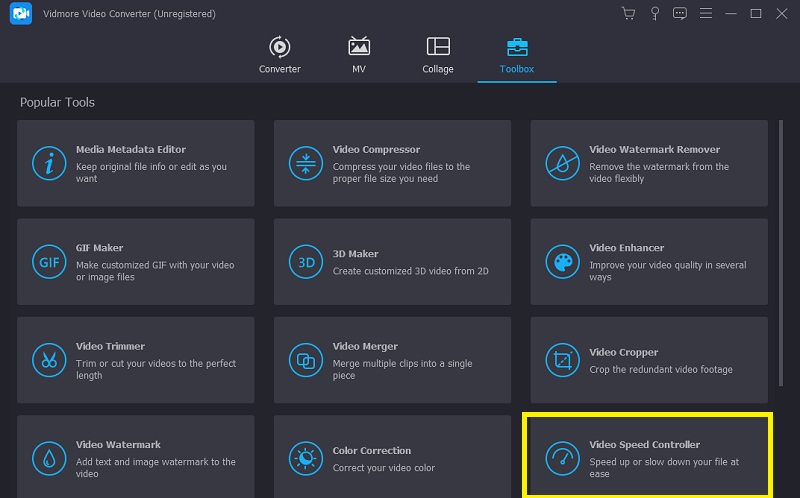
Βήμα 2: Χρησιμοποιήστε έναν ρυθμό που πέφτει μεταξύ και αν τα χρειάζεστε να τα πηγαίνετε αργά για οποιονδήποτε λόγο. Μόλις επιλέξετε μια ταχύτητα, η επάνω οθόνη θα αλλάξει αυτόματα για να σας δείξει το αποτέλεσμα εάν θα τη χρησιμοποιήσετε. Εάν έχετε πολλές διαφορετικές ταινίες με διαφορετική διάρκεια, μπορείτε να επιλέξετε τον ρυθμό που θα λειτουργήσει καλύτερα για κάθε ταινία.
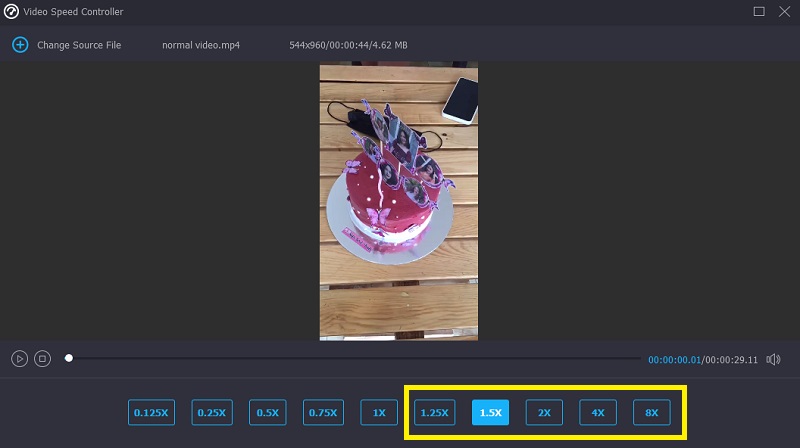
Βήμα 3: Για να αλλάξετε τις παραμέτρους για τον τρόπο παραγωγής του βίντεο, επιλέξτε Παραγωγή από το αναπτυσσόμενο μενού. Μπορείτε επίσης να αλλάξετε την τελική μορφή του βίντεο σε αυτό το σημείο. Αφού καθορίσετε ποιο αρχείο θα λειτουργούσε καλύτερα, επιλέξτε το και κάντε κλικ στο Εντάξει κουμπί.
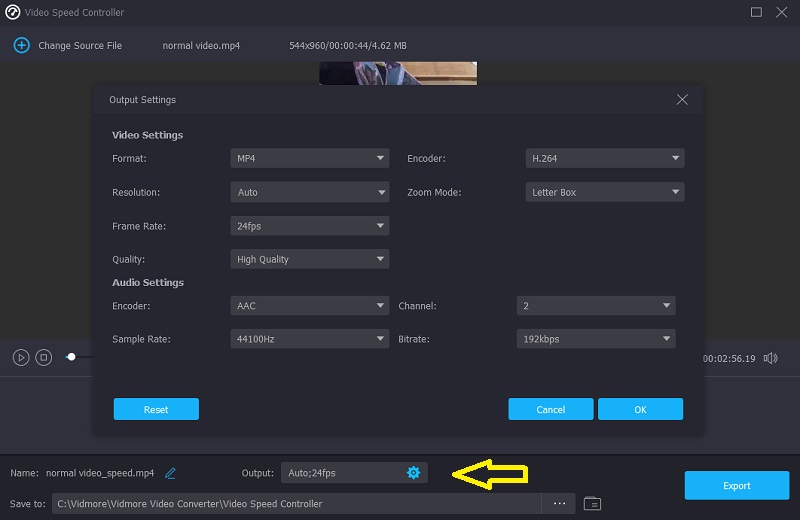
Στο τελευταίο βήμα, επιλέξτε μια τοποθεσία στον υπολογιστή σας για να αποθηκεύσετε το βίντεο κλιπ. Μετά από αυτό, επιλέξτε Εξαγωγή από το αναπτυσσόμενο μενού και κάντε κλικ στο κουμπί για να ξεκινήσετε.
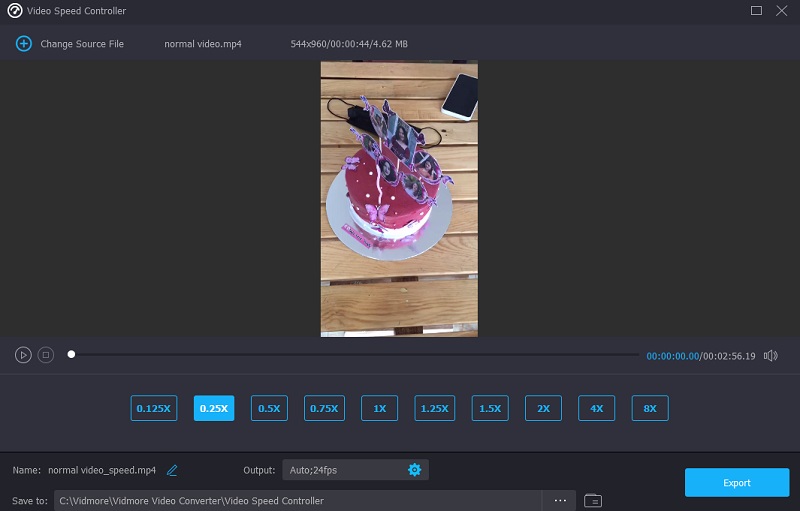
Μέρος 3. Συχνές ερωτήσεις σχετικά με την επιτάχυνση ενός βίντεο στο iPhone
Πώς να επιταχύνω ένα βίντεο κλιπ στο iPhone κατά περισσότερο από 2 φορές;
Έχετε την επιλογή να χρησιμοποιήσετε τον ενσωματωμένο επεξεργαστή, ο οποίος ονομάζεται iMovie. Επιτρέπει την επιβράδυνση των βίντεο iPhone έως και δύο φορές τη μέση ταχύτητά τους. Έχετε επίσης τη δυνατότητα να χρησιμοποιήσετε τις εφαρμογές επεξεργασίας που συνιστώνταν προηγουμένως για να σας βοηθήσουν.
Η εφαρμογή Slow Fast Slow διατηρεί τον ήχο του αρχικού βίντεο;
Η εφαρμογή Slow Fast Slow περιλαμβάνει έναν φωνητικό ελεγκτή, ένα από τα πολλά δυνατά του σημεία. Μετά την τροποποίηση του βίντεο, δίνεται στους χρήστες η δυνατότητα να τροποποιήσουν και να διατηρήσουν τον τόνο του αρχικού βίντεο.
Ποιο είναι το μειονέκτημα της επιτάχυνσης ενός βίντεο;
Η επιτάχυνση του βίντεο θα έχει ως αποτέλεσμα την απώλεια μεμονωμένων καρέ ανά δευτερόλεπτο.
συμπεράσματα
Αυτοί είναι μερικοί από τους τρόπους πώς να επιταχύνετε ένα βίντεο στο iPhone. Αυτή η ανάρτηση έχει ήδη προσφέρει πολύτιμες προτάσεις, επομένως δεν χρειάζεται να είστε ειδικός στην επεξεργασία προγραμμάτων για να τα χρησιμοποιήσετε. Το Vidmore Video Converter είναι εδώ για να σας βοηθήσει. Ωστόσο, εάν εξαντληθεί ο αποθηκευτικός χώρος και προτιμάτε ένα εργαλείο επεξεργασίας που εκτελείται σε επιφάνεια εργασίας.


